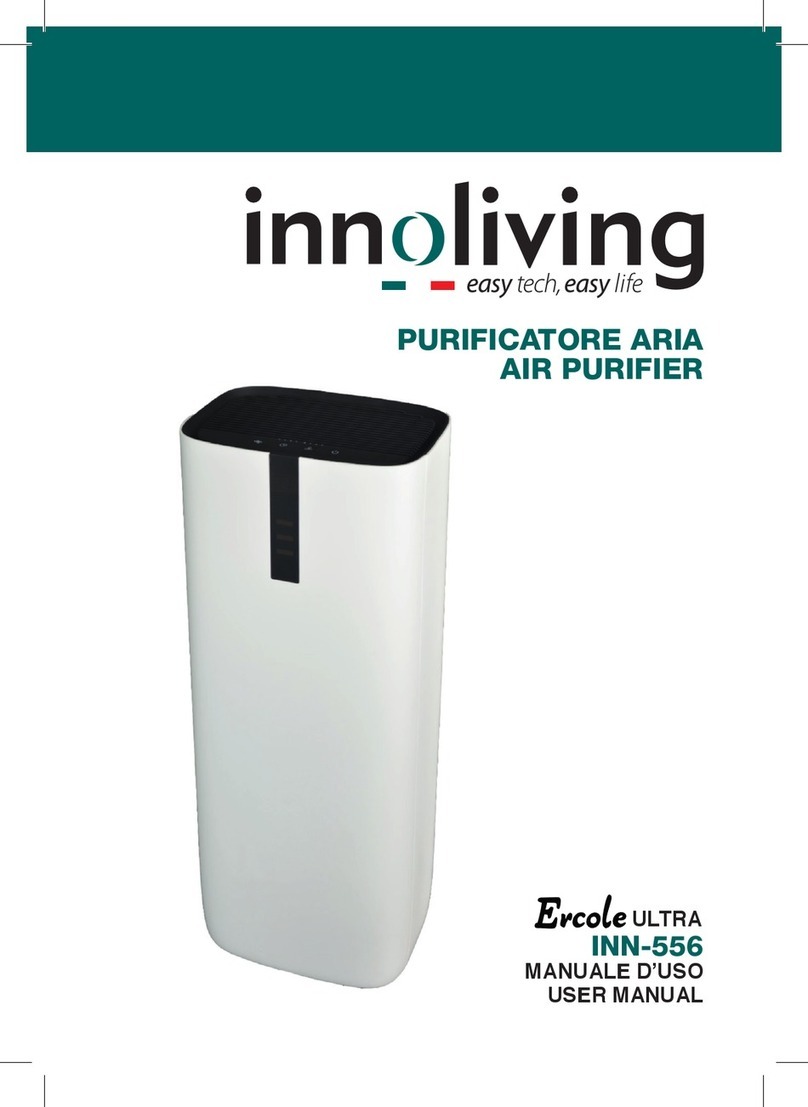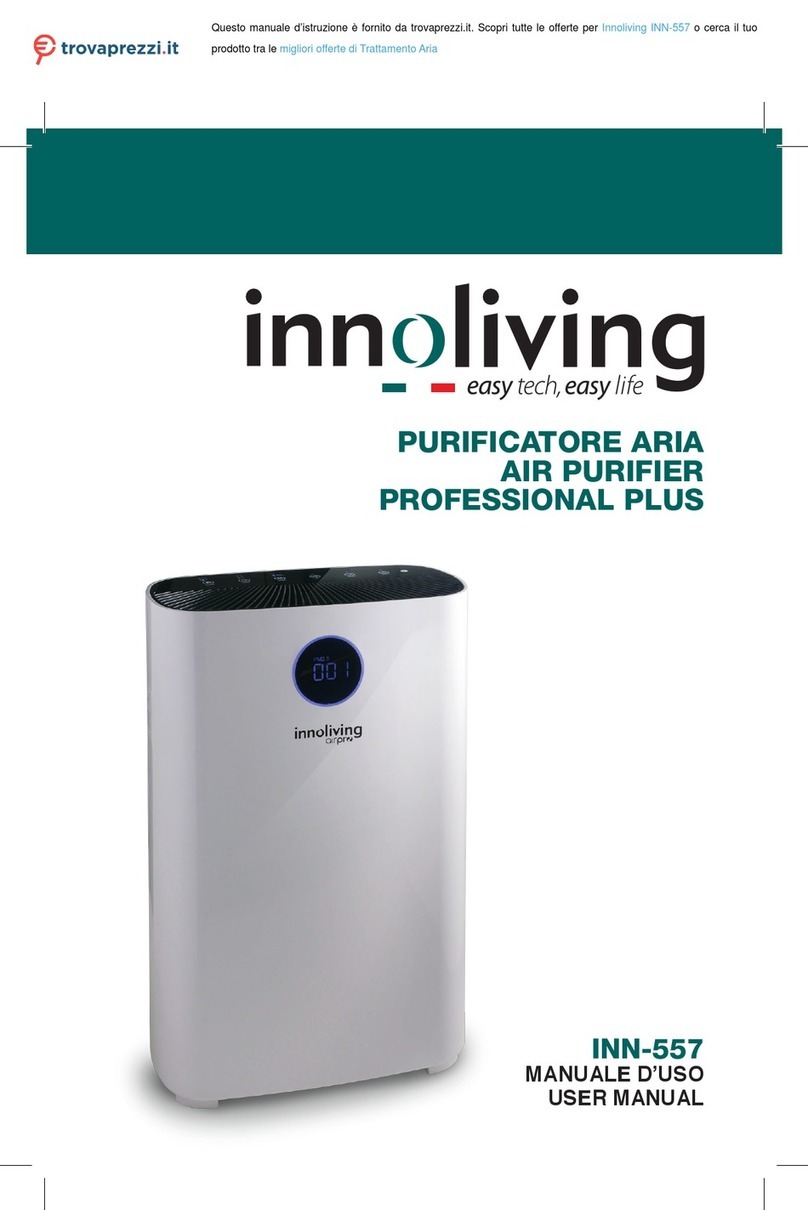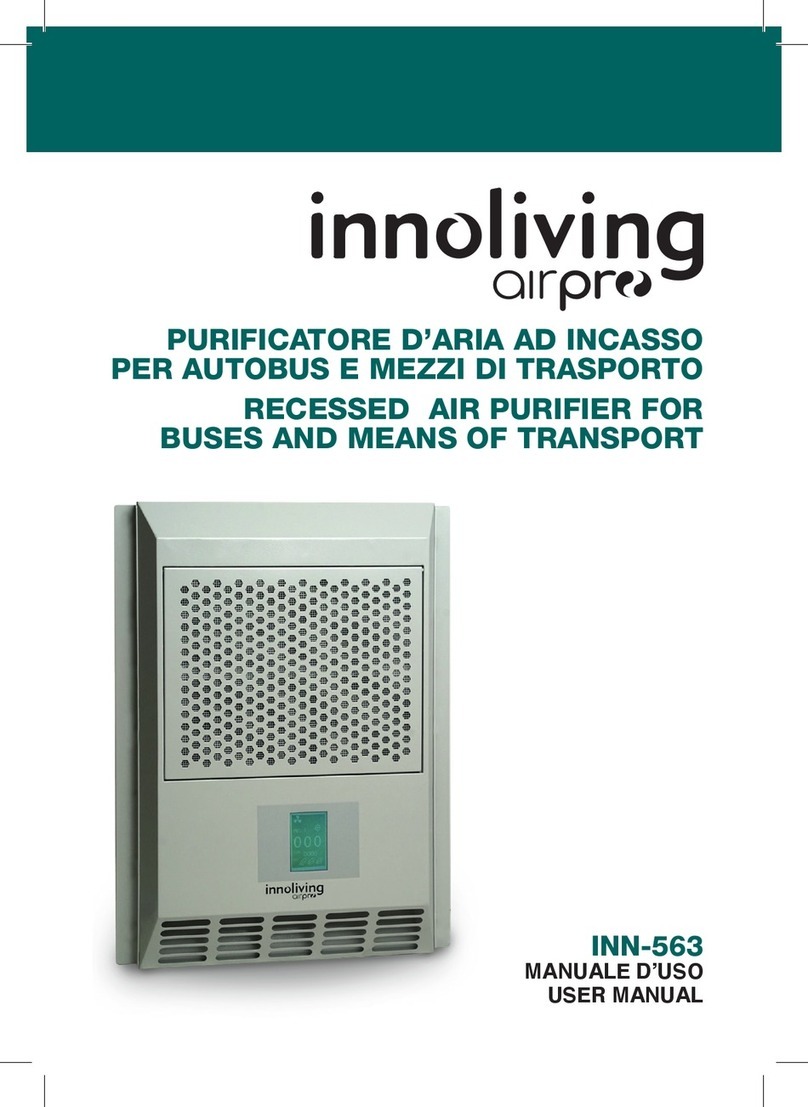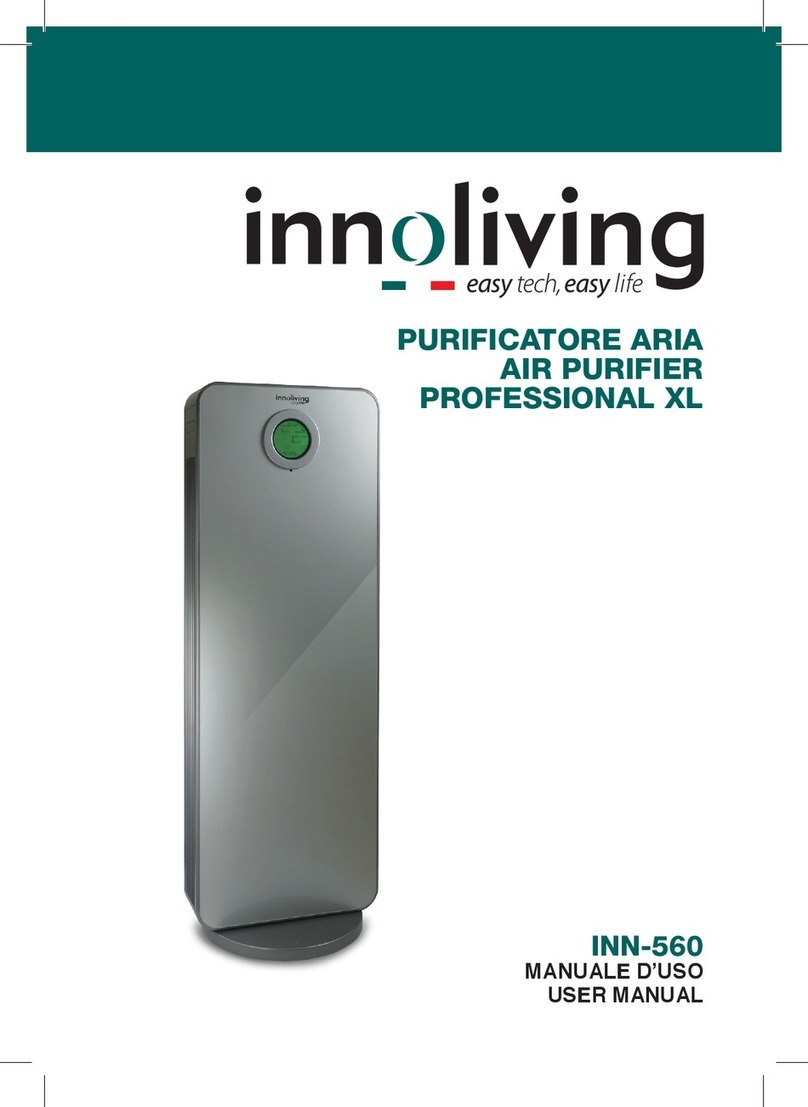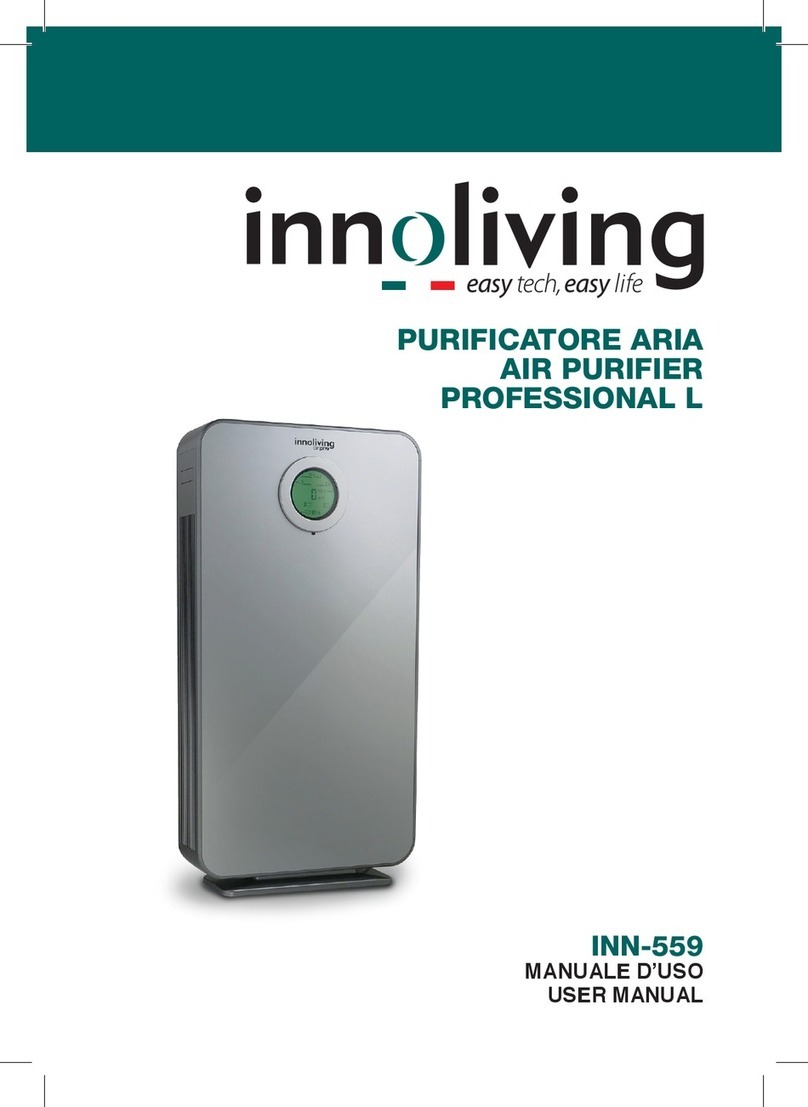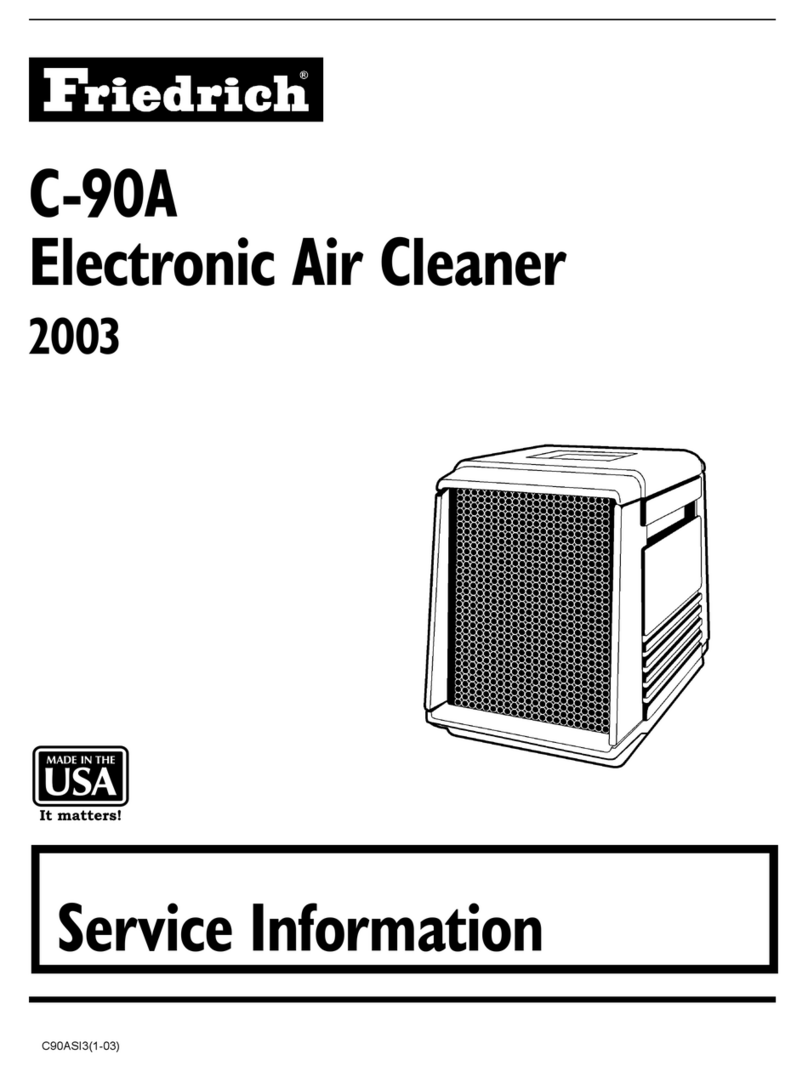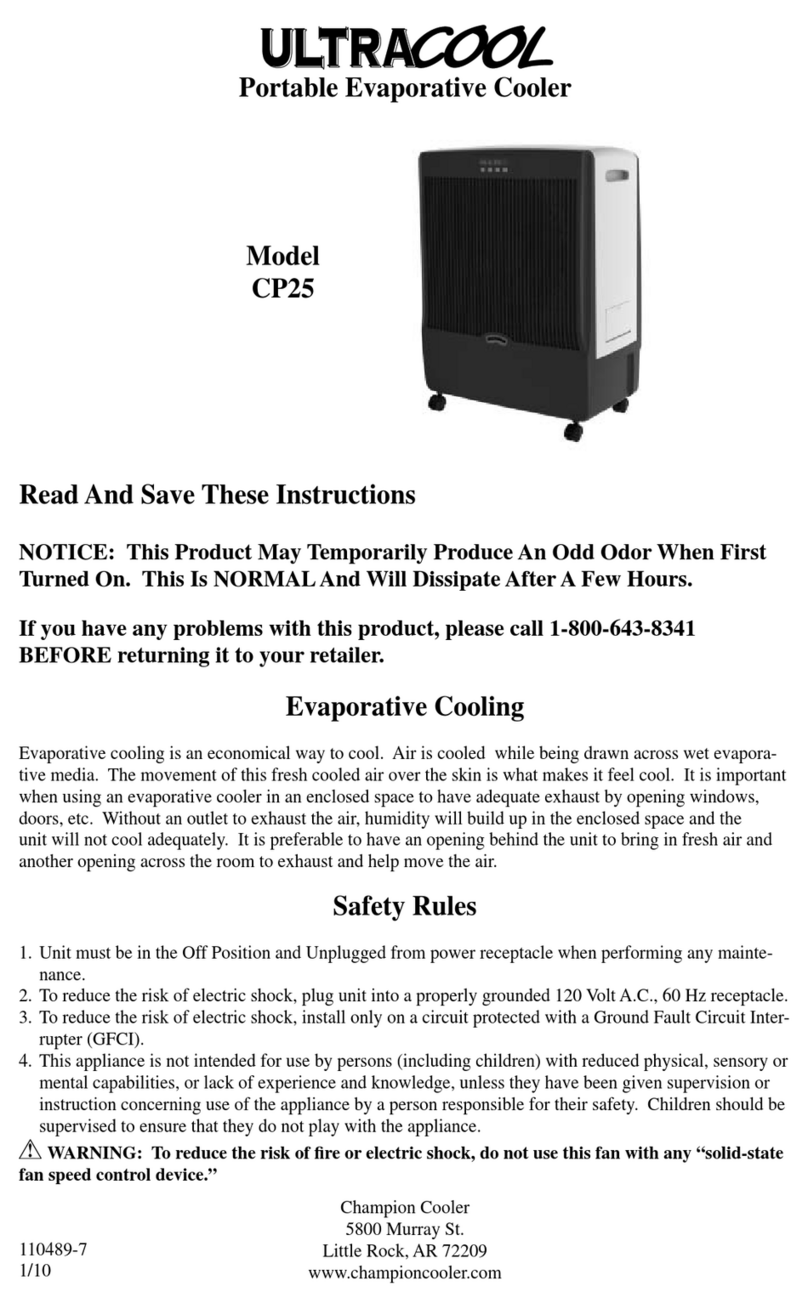9
I
significa che il dispositivo è pronto per l’abbinamento con lo smartphone.
• Aprire l’APP “Tuya” e premere “+” in alto a destra nell’APP. Selezionare il tipo di
dispositivo che si vuole collegare, premere “Piccoli elettrodomestici” e premere
“Purificatore d’aria”, di seguito inserire la password della rete WiFi a cui è collegato
lo smartphone e impostare la connessione a 2,4 GHz. Quindi premere “Avanti” per
connettersi al purificatore.
• Quando, finito il processo di abbinamento, viene mostrato il messaggio “Aggiunta
di 1 dispositivo riuscita”, significa che la connessione è completa e il dispositivo verrà
elencato nella lista dei dispositivi associati con l’APP.
3. Aggiungere dispositivi in Access Point Mode
In caso di collegamento non riuscito in Easy Mode, è possibile aggiungere il purificatore
in AP mode
• Premere il pulsante Timer per almeno 7 secondi fino a quando il purificatore non
emette un “beep” e la spia dell’indicatore WiFi inizia a lampeggiare velocemente,
premere quindi il pulsante Timer per altri 7 secondi fino a quando viene emesso un
altro “beep” e l’indicatore luminoso inizia a lampeggiare lentamente, ciò significa che
il purificatore è pronto per la configurazione in modalità AP.
• Premere “+” in alto a destra nell’APP. Selezionare “Piccolo elettrodomestico”. Quindi
inserire password della rete internet (2,4 GHZ) e selezionare “Modalità AP” in alto a
destra, premere “Connetti ora” per accedere all’interfaccia delle impostazioni WLAN
nello smartphone e selezionare la rete WiFi denominata “Tuya_XXXX” e collegarsi a
questa.
• Tornare all’APP “Tuya”, la connessione inizierà automaticamente.
• Quando viene visualizzato “Aggiunto 1 dispositivo con successo”, significa che la
connessione è stata completata e il dispositivo verrà elencato nell’elenco delle APP.
Ora è possibile controllare il purificatore tramite l’APP sempre e ovunque (assicurarsi che
lo smartphone e il purificatore siano entrambi collegati alla rete internet). È possibile
condividere i dispositivi con amici o familiari dopo averli aggiunti correttamente. Inoltre
è possibile cambiare il nome del dispositivo con una frase o parola riconoscibile come per
esempio “purificatore Innoliving”.
DOMANDE E RISPOSTE
Perché non è stato possibile aggiungere il purificatore?
a. Assicurarsi che il purificatore sia acceso e vicino allo smartphone durante il processo di
connessione tra i dispositivi.
b. Assicurarsi che lo smartphone sia connesso alla rete WiFi e che il router WiFi stia
correttamente funzionando.
c. Assicurarsi che il purificatore sia pronto per la configurazione. Fare riferimento alle
istruzioni del prodotto “Aggiungere dispositivi in Easy Mode” o “Aggiungi dispositivi in
Access Point mode” per i dettagli.
d. Assicurarsi che i dispositivi collegati non abbiano raggiunto il numero massimo di router
WiFi. In caso contrario, scollegare la rete di alcuni dispositivi.
e. Assicurarsi che la password della rete WiFi sia corretta quando si aggiunge un nuovo
purificatore.
f. Assicurarsi di non aver utilizzato caratteri cinesi per nominare la rete WiFi.